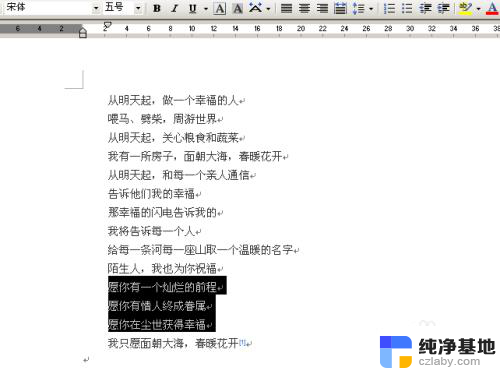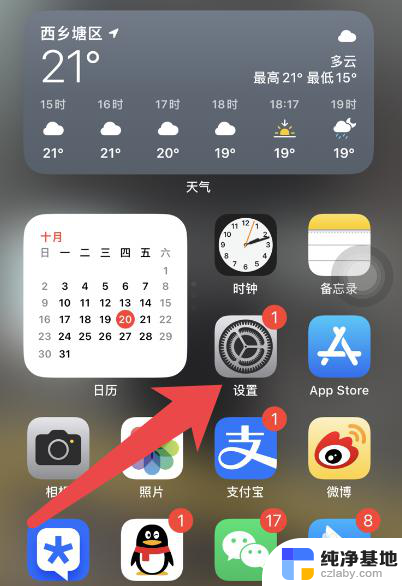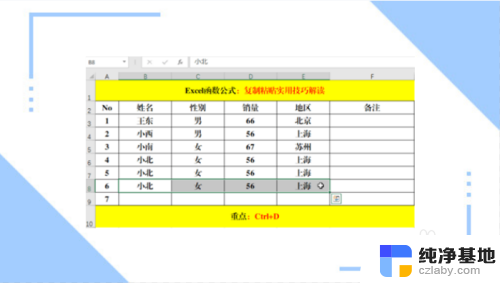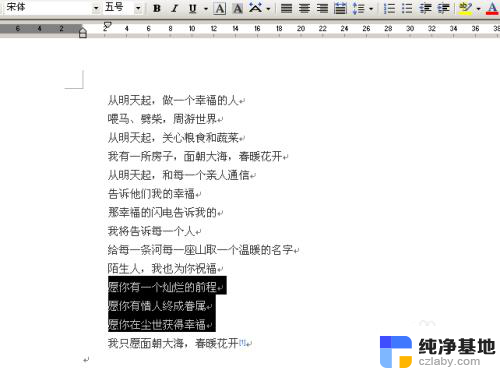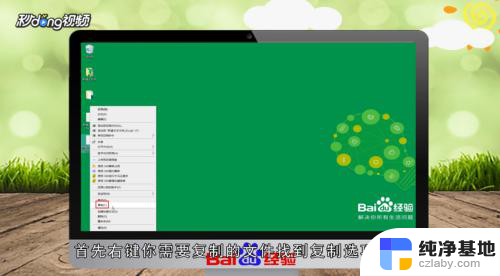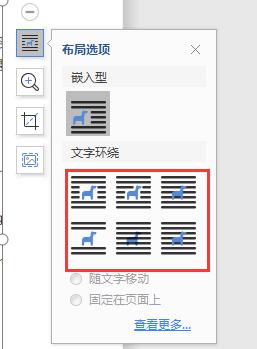笔记本怎么粘贴复制
在日常使用笔记本电脑时,复制和粘贴是我们经常会用到的功能,有些人可能不清楚如何在笔记本上进行复制粘贴操作。实际上只需简单几个步骤,就可以轻松完成这一操作。对于一些触摸板设计的笔记本电脑,触摸板也可以实现复制粘贴的功能,让我们的操作更加便捷和高效。接下来我们就来详细了解一下笔记本电脑上如何实现复制粘贴操作。
步骤如下:
1.先给大家看一下,笔记本电脑的键盘和触摸板。接下来我们就用不上了哦。主角转换成触摸板。

2.要用触摸板直接复制粘贴,必须要介绍一下复制和粘贴的两个快捷键吧。复制是Ctrl +c,粘贴是Ctrl +v。


3.触摸板可以起到鼠标的作用,直接滑动触摸板。让屏幕上鼠标的光标到指定位置上,和滑动鼠标效果一样。

4.触摸板前面的左键和右键,就和鼠标的左键和右键功能是一样的。左键可以选中想复制粘贴的内容~右键可以不用快捷键,直接和使用鼠标一样。在选中需要复制粘贴的内容之后,直接调出下拉菜单。

5.用左键选择复制粘贴,轻点一下触摸板,也是和鼠标左键一样是确认。是不是这样也很方便呢?
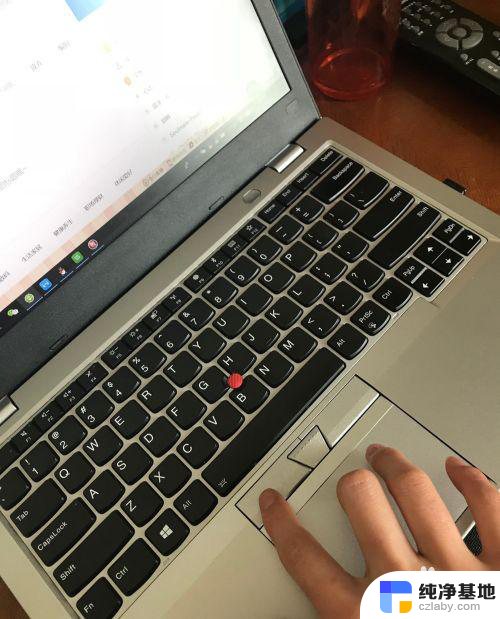
6.如果是ThinkPad电脑,还可以用键盘中间的专利小红点。可以直接当鼠标来滑动。

以上是关于如何复制和粘贴的所有内容的笔记,如果你遇到类似的问题,你可以参考本文中介绍的步骤进行修复,希望对大家有所帮助。